Käyttöliittymän etusivu (R1000)
Käyttövihje: Käytettävissä olevat pikanäppäimet listataan työasemassa näppäimellä 'p' tai ”F1”. Pikanäppäimillä voidaan mm. hallita puheluita ja ne on erityisesti suunniteltu puhelunvälittäjille sekä muille henkilöille jotka yhdistävät paljon puheluita.
Käyttövihje: Asennettavan työasemasovelluksen käyttö- ja ääniasetuksia voit muuttaa Windowsin
tehtäväpalkin ja aloitusvalikon minikuvakkeissa. Valitse hiiren oikealla painikkeella.
hiiren oikealla painikkeella.
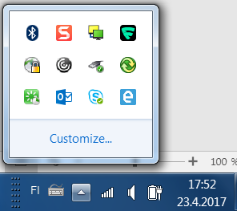
Etusivun toiminteet

Tällä rivillä näytetään kuvasi (jos kuva tai linkki siihen on lisätty palveluun), nimesi sekä soitettaessa näytettävä puhelinnumero. Klikkaamalla rivin missä tahansa kohdassa, pääset näytettävän numeron muutosasetuksiin. Voit sulkea muutosasetukset klikkaamalla uudestaan riviä. Valokuvasi voit jatkossa lisätä uuden Ring mobiilisovelluksen kautta.
a) Voit hallita näytettävää numeroa manuaalisesti. Numerolistan valinta asettaa näytettävän numeron ja muuttaa numeronohjauksen manuaaliseksi. Aktiivinen numero näytetään sinisellä oikeinmerkillä  .
.
b) tai tilatiedolla ohjatusti. Valitse: "näytettävän numeron lisäasetukset", jolloin voit muuttaa asetuksia, jonka mukaan näytettävä numerosi on liitetty tilatietoosi. Näkymässä voi myös piilottaa näytettävän numeron kokonaan.

Klikkaamalla riviä, voit muuttaa aktiivista tilatietoa avautuvassa listassa. Voit sulkea muutosasetukset klikkaamalla uudestaan riviä.
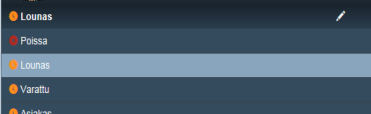
a) voit hallita tilatietoa manuaalisesti valitsemalla listasta haluamasi tilatiedon. Rivin uudelleen klikkaaminen palauttaa tilan takaisin oletustilaan "tavoitettavissa" (yllä ”lounas” valittuna/aktiivisena).
Tästä syntyy ns. kiinteä tilatieto, joka pitää erikseen poistaa, joko klikkaamalla riviä uudestaan tai menemällä kohdan b) mukaan tilatiedon lisäasetuksiin ja poistamalla määrityksen agenda-listasta. Huomiothan että pysyvä tilatieto (= ilman loppumisaikaa) ohittaa aina ajastetut.
b) ajastetusti "tilatiedon lisäasetukset" -valinnan kautta voit tehdä ajastettuja merkintöjä, jossa merkinnällä on aina alku- ja päättymisajankohta. Merkintä poistuu automaattisesti, kun aika on kulunut loppuun.

Tähän kenttään voit kirjoittaa kaikissa tilatiedoissa näkyvän lisätiedon työtovereille. Mikäli kenttään on lisätty teksti, se näytetään aina kaikissa tilatiedoissa. Tämä tieto näytetään, vaikka olisit merkinnyt erikseen ajastettuun tilatietoon tilatietokohtaisen merkinnän. Mikäli tämä tieto on tyhjä, silloin näytetään työtovereille tilatietokohtainen lisätieto.
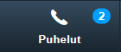
Painikkeen alta löytyvät numerovalintanäppäimistö sekä toiselta välilehdeltä puheluhistoria.
Vihje: voit aloittaa puhelun Ring käyttöliittymästä, vaikka päätelaitteenasi on matkapuhelin. Palvelu soittaa ensin linjan auki sinulle ja sitten valitsemaasi numeroon. Sinun pitää vain vastata puheluun matkapuhelimestasi.
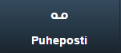
Puhepostinäkymässä voit hallita puhepostiviestejäsi: Kuunnella ja poistaa niitä, asettaa niitä kuunnelluiksi tai kuuntelemattomattomaksi, tai soittaa suoraan viestin jättäjälle. Mikäli teet muutoksia käyttöliittymässä puhepostiin, muutokset vaikuttavat myös itse puhepostilaatikon sisältöön. Mikäli sinulla on aktivoituna puheluntallennuspalvelu, jossa käynnistät itse tallennuksen, tallenne toimitetaan puhepostilaatikkoosi. Tallenteen maksimipituus on 2 tuntia. Puhepostissa voi olla enintään 20 viestiä ja puhepostiviestin maksimipituus on 2 minuuttia.
Vihje: puhepostin otsikon
 asetuksissa voit määrittää mm. lähetetäänkö puhepostiviesti myös sähköpostin liitteenä.
asetuksissa voit määrittää mm. lähetetäänkö puhepostiviesti myös sähköpostin liitteenä.
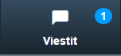
Viestit- näkymässä voit lähettää Ring palvelun sisäisiä pikaviestejä ja tekstiviestejä. Huomioithan että tekstiviestit saapuvat käyttöliittymään, vain mikäli sinulle on tilattu yritysnumerotekstiviestipalvelu ja viesti on lähetetty lankanumeroosi.
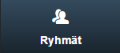
Ryhmät -näkymän alla näytetään tietoja sarjoista tai ryhmistä joiden jäsenenä toimit. Painike näkyy vain, jos olet jonkin ryhmän tai sarjan jäsenenä. Asiakaspalvelusarjojen pääkäyttäjät pääsevät tätä kautta myös Sarjojen suppeaan valvontaan, jossa pääkäyttäjä voi kirjata jäseniä sarjoihin, ulos sarjoista tai tauolle.

Hakukenttään voit syöttää haluamasi hakutekijän.
Vihje: voit hakea usealla sanalla, tai sanan osalla, tekemällä välilyönnin sanojen väliin
Välilehdet
Ring käyttöliittymässä on useita välilehtiä, jotka suodattavat yhteystietoja ja/tai palveluita omille välilehdilleen. Mikäli yhteystietoja on paljon, tehokkain tapa hakea henkilöitä on hakukentän kautta.

Voit siirtyä välilehtien otsikkonäkymässä nuolipainikkeiden avulla 
 ja valita haluamasi välilehden sisällön klikkaamalla välilehteä. Kun olet lisännyt yhdenkin kontaktin suosikiksi, etusivun näkymä aukeaa aina suosikit-välilehdelle.
ja valita haluamasi välilehden sisällön klikkaamalla välilehteä. Kun olet lisännyt yhdenkin kontaktin suosikiksi, etusivun näkymä aukeaa aina suosikit-välilehdelle.
Henkilöiden kontaktikortti
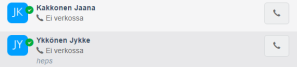
Avaamalla henkilön kontaktikortin, voit valita haluamasi viestintäkanavan ja tai katsella henkilön tarkempi tietoja.
Huom: Ulkoisissa kontakteissa, sarjoissa/ryhmissä ja palvelun sisäisissä ”palvelunumeroissa” on rajoitetumpi määrä tietoa ja valintoja.
 mikäli pikaviestintäkuvake on vihreänä, silloin toisella osapuolella on Ring käyttöliittymä avoinna ja hänen kanssa voi aloittaa pikaviestintäkeskustelun klikkaamalla kuvaketta.
mikäli pikaviestintäkuvake on vihreänä, silloin toisella osapuolella on Ring käyttöliittymä avoinna ja hänen kanssa voi aloittaa pikaviestintäkeskustelun klikkaamalla kuvaketta.
 klikkaamalla numeron perässä olevaa ruutua, avataan pikaviestintänäkymä, jossa voidaan lähettää sekä tekstiviestejä että pikaviestejä.
klikkaamalla numeron perässä olevaa ruutua, avataan pikaviestintänäkymä, jossa voidaan lähettää sekä tekstiviestejä että pikaviestejä.
Vihje: Ring palvelu mahdollistaa tekstiviestien lähettämisen henkilölle myös lyhytnumeroilla saman vaihteen sisällä. Nämä viestit toimitetaan kuitenkin aina vain vastaanottajan matkapuhelimeen.
Huom: Jos viesti lähetetään yritysnumeroon, viesti toimitetaan sekä käyttöliittymään että käyttäjän matkapuhelimeen, mikäli yritysnumerotekstiviestipalvelu on tilattuna. Matkapuhelinnumeroon lähetetyt viestit välitetään vain kyseiseen matkapuhelinpäätelaitteeseen.
Vihje: Jotta palvelun ulkopuolisen henkilön voi lisätä suosikiksi tai VIP-listalle, henkilö pitää lisätä ensin henkilökohtaiseen hakemistoon. Lisätäksesi uuden ulkopuolisen kontaktin mene  edellisessä kohdassa mainituille välilehdille kohtaan ”henkilökohtainen”, sen jälkeen voit sivun otsikon nuolesta
edellisessä kohdassa mainituille välilehdille kohtaan ”henkilökohtainen”, sen jälkeen voit sivun otsikon nuolesta  lisätä
lisätä uusia yhteyshenkilöitä. VIP-listan soittaja ohittaa kaikki palvelut ja soitonsiirrot. Jos puhelin on varattu, niin puhelu päätyy puhepostiin.
uusia yhteyshenkilöitä. VIP-listan soittaja ohittaa kaikki palvelut ja soitonsiirrot. Jos puhelin on varattu, niin puhelu päätyy puhepostiin.
Voit kopioida yhteystiedon puhelinnumeron painamalla numeroa pitkään joko hiiren osoittimella tai kosketusnäytössä sormella. Kopioi -ruudulta saat kopioitua numeron tietokoneella CTRL+C valinnalla ja voit liittää sen CTRL+V valinnalla. Kosketusnäytöllisellä laitteella kopiointi tapahtuu laitteen kopioi ja liitä -valinnoilla.
Valikko

Valikkopainikkeen alta löydät usein käytettyjä toiminteita, kuten soitonsiirtojen asetukset ja määritykset ("saapuvien puheluiden säännöt"), linkin asetuksiin sekä muihin Ring palvelun sovelluksiin, jos sinulla on käyttöoikeus niihin. Valikossa näytetään toiminteet, joihin käyttäjällä on oikeus.
Vihje: Pienellä näytöllä valikko supistuu piilottaen ei-aktiiviset asetukset. Saat muita valintoja näkyviin valitsemalla  nuolen.
nuolen.
Soitonsiirrot
Soitonsiirtoasetusten avulla voit ohjata puhelusi soimaan haluamassasi paikassa/liittymässä. Voit automatisoida siirtosi aktivoitumisen tilatietosi perusteella, jolloin muuttamalla tilatietoa puhelut siirtyvät automaattisesti.
Assistentti (lisäpalvelu)
Assistenttipalvelu on erikseen tilattava palvelun lisäominaisuus, joten et näe näitä valintoja, ellei palvelua ole tilattu sinulle. Assistenttipalvelun avulla voit hallita puheluidesi ohjausta ja määrittää miten ne hälyttävät omassa ja/tai assistenttisi puhelimessa. Lisäksi voit määritellä, näytetäänkö assistentille sinun lankanumeroasi vai soittajan numeroa. Näyttämällä lankanumeroasi assistentti tietää numeron perusteella ketä soittaja tavoittelee, jos usean henkilön puhelut on ohjattu samalle assistentille.
Puhepostisäännöt
Puhepostisäännöillä hallitset puheluiden ohjautumista vastaajaasi. Palvelussa on normaalisti päällä kaksi oletussääntöä: jos puhelimesi ei ole verkossa, tai et vastaa puheluun 40 sekunnissa, puhelu menee puhepostiin. Oletussäännöt voivat kuitenkin olla muita, yrityksesi Ring pääkäyttäjä on ne määrittänyt. Oletussääntöjä et voi muuttaa tai poistaa, mutta voit kytkeä ne päälle tai pois päältä. Itse luomiasi sääntöjä voit luoda, muuttaa, poistaa tai kytkeä päälle tai pois päältä. Jos teet itse sääntöjä, ei-vastaa säännössä 35-45 sekuntia on järkevä aika. Lyhyempi aika voi tarkoittaa, että et läheskään aina ehdi vastaaman puheluun, tai välitetyn puhelun palautuminen vaihteeseen ei toteudu. Merkittävästi pitempi aika tekee sen, että soittajat eivät jaksa odottaa puhepostiin päätymistä, hyvin pitkässä ajassa matkapuhelinverkko katkaisee vastaamattoman puhelun ennen kuin se siirtyy puhepostiin.
Poissaolopalvelu (lisäpalvelu)
Poissaolopalvelu on erikseen tilattava palvelun lisäominaisuus, joten et näe näitä valintoja, ellei palvelua ole tilattu sinulle. Poissaolopalvelua kutsutaan myös ”lomavastaajaksi”, mutta on monipuolisempi kuin perinteinen lomavastaaja. Palvelussa on kaksi eri asetuskulmaa:  valikosta määritetään miten itse poissaolopalvelutapahtuma toimii.
valikosta määritetään miten itse poissaolopalvelutapahtuma toimii.  napista luodaan määritykset, missä tilanteissa poissaolopalvelu reagoi puheluun.
napista luodaan määritykset, missä tilanteissa poissaolopalvelu reagoi puheluun.
Puhelun jonotus
Kun aktivoit puhelun jonotuksen, sinulla voi olla kaksi puhelua jonossa, kunnes vapaudut. Asetuksissa näytetään organisaatiotasoinen asetus jonotuksen maksimiajasta sekä maksimi jonottajien määrä. Jonottajien määrä on vakio nykyisessä Ring versiossa. Audio -asetuksien kautta voit kuunnella nykyisen oletusviestin tai halutessasi nauhoittaa henkilökohtaisen viestin sen tilalle.
Soittajan valinta
Soittajan valinnassa soittaja kertoo ensin nimensä ja vasta sitten puhelua tarjotaan sinulle. Puhelun saapuessa kuulet soittajan ilmoittaman nimen ja voit vielä ääniohjeiden perusteella päättää mitä haluat puhelulle tehdä. Tyypillisesti soittajan valinta on linkitetty poissaolopalveluun, mutta sitä voidaan käyttää myös itsenäisenä palveluna suoraan johonkin palvelun tilatietoon linkitettynä, vaikka sinulla ei olisi poissaolopalvelua käytössä.
Takaisinsoitto
Takaisinsoittopalvelussa voit antaa soittajalle mahdollisuuden pyytää takaisinsoittoasi, kun vapaudut. Takaisinsoitto sisältää myös kalenteriohjauksen käyttämisen, joten sen voi kiinnittää tilatietoosi kuten muutkin saapuvien puheluiden säännöt. Voit siis saapuvien puheluiden säännöissä (ja asetuksissa) määritellä annetaanko soittajalle mahdollisuus pyytää takaisinsoittoa. Puheluasetuksien muuttaminen voi olla tarpeellista, koska takaisinsoittovalikko soittajalle aktivoituu vain, jos vastaanottajalla ei ole vapaita rinnakkaisia päätelaitteita, muita soitonsiiroja aktiivisena eikä koputus ole päällä.
Estolista
Estolistalla olevat soittajat eivät voi soittaa sinulle. Mikäli olet lisännyt jonkin numeron estolistalle, soittaja saa soittaessaan vain varattu-äänen ja puhelu katkeaa.
Suosikit
Suosikit välilehdelle kerätään henkilöt, jotka olet merkinnyt yhteystietokortilla sellaiseksi. Mikäli sinulla on yksikin henkilö merkitty suosikiksi, käyttöliittymä aukeaa aina tähän näkymään. Henkilö voi olla sekä suosikit että ns. V.I.P-listalla.
V.I.P
V.I.P- listalle lisättyjen soittajien puheluita käsitellään poikkeussäännöillä. Kun olet merkinnyt henkilön yhteystietokortilla V.I.P-henkilöksi, puhelut ohittavat kaikki puheluidenohjausääntösi ja puhelu ohjataan soimaan verkossa olevaan/oleviin päätelaitteisiin, vaikka muut puhelut ohjautuisivat muualle. Mikäli sinulla ”älä häiritse” -asetus päällä, V.I.P henkilöiden puhelut ohjataan puhepostiisi. Muille soittajille ”älä häiritse” -asetus johtaa puheluiden hylkäämiseen ja soittaja saa vain varattu-äänen ennen puhelun katkaisemista.
Sovellukset
Sovellukset välilehdellä on linkkejä muihin Ring käyttöliittymiin, mikäli sinulla on käyttöoikeudet niihin. Käytännössä linkit näkyvät joko vaihteenhoitajan roolin haltijoille (käyttäjätietojen hallinta) ja/tai asiakaspalvelupäällikön (asiakaspalvelusarjojen raportointi, sarjojen hallinta tai konsoli) roolin haltijoille. Mikäli linkit eivät ole näkyvissä, ota yhteyttä organisaationne Ring pääkäyttäjään (Oma Elisa pääkäyttäjä), jotta voitte tarkistaa, että sinulla tarvittavat roolit tilattuna Oma Elisan kautta.
Kirjaudu ulos ohjelmasta
Valinta kirjaa sinut ulos ohjelmasta ja joudut kirjautumaan seuraavalla kerralla uudestaan. Tämä on tietoturvaominaisuus, jos käytät ohjelmaa esimerkiksi yhteiskäyttöisellä koneella. Mikäli haluat käyttöliittymän muistavan kirjautumisesi, niin sulje käyttöliittymä oikean ylänurkan ruksista tai vain sammuta koneesi. Käyttöliittymä muistaa oletusarvoisesti kirjautumisen 7 päivän ajan.
Huom: Joidenkin organisaatioiden tietoturvapolitiikan mukaisesti selaimen muisti tyhjennetään, kun selain suljetaan. Tällöin myös selaimen ns. Cookiet/evästeet poistetaan ja joudut aina kirjautumaan uudestaan.
Käännös: 11-10-2019 (01.42) Sivu: 11-10-2019 (01.42) Kohde: TRG RCh_MyIstra_fi_Mob3